Рабочие процессы
Рабочий процесс – это инструмент, который позволяет настраивать сложные процессы в системе. Редактор рабочих процессов представляет процессы визуально, в виде набора блоков и стрелок, которые обозначают переходы, условия и этапы. Настройте последовательность шагов и этапов для создания необходимой логики, используя различные виды действий: утилиты, условные операторы, согласования, подпроцессы, и таймеры.
Рабочий процесс – логическая последовательность действий, описывающая процесс. Он состоит их следующих частей:
- Свойства – общие сведения и настройки рабочего процесса, такие как его название, таблица, на которой он работает, условия начала выполнения процесса, описание рабочего процесса.
- Версии – записи созданных рабочих процессов. Все версии хранятся в таблице Версии процессов (wf_workflow_version).
- Действия – отдельные блоки рабочего процесса, организованные в определенном порядке и выполняемых рабочим процессом (например, изменение значения того или иного поля).
- Выходы из действий – условия, которые должны быть выполнены для выбора того или иного перехода.
- Переходы – соединения между выходом одного действия и следующим действием.
- Контексты – информация о каждом случае выполнения рабочего процесса, которая хранится в таблице Контекст рабочего процесса (wf_context).
Жизненный цикл рабочего процесса
Рабочий процесс начинает выполняться, когда удовлетворяются условия, указанные в его параметрах. Как правило, условиями запуска являются создание записи, обновление поля или поле с определенным значением. Например, для таблицы Инциденты создан рабочий процесс, исполняемый каждый раз при создании новой записи.
После начального события, рабочий процесс выполняет действия, одно за другим в соответствии с определенными переходами. Как правило, у действия несколько переходов – путь выбирается в зависимости от исхода события.
В рамках действия, рабочий процесс выполняет следующие шаги:
- Выполняется операция, определенная действием.
- Проверяются условия действия.
- В зависимости от результата проверки условий, рабочий процесс переходит к следующему заданному действию.
Состояния рабочего процесса
Как правило, рабочий процесс может находиться в одном из двух состояний:
- Заблокировано – для редактирования новых или существующих рабочих процессов.
- Опубликован – для законченных рабочих процессов, готовых к выполнению; законченные, но не опубликованные рабочие процессы неактивны и не работают.
Заблокировано
Когда вы начинаете работать над рабочим процессом (новым или существующим), он находится в состоянии Заблокировано. Другие пользователи не могут редактировать этот рабочий процесс вместе с вами, поскольку он заблокирован. Кроме того, заблокированный рабочий процесс неактивен. Для его использования его нужно опубликовать.
Чтобы иметь возможность редактировать опубликованный рабочий процесс, выполните следующие действия:
- Откройте необходимый процесс в редакторе рабочих процессов.
- Откройте бургер-меню .
- Нажмите Редактировать.
Опубликован
Когда настройка рабочего процесса завершена и процесс готов к исполнению, переведите его в состояние Опубликован. После этого, пользователи не смогут редактировать рабочий процесс, пока он снова не будет переведен в состояние Заблокировано.
Чтобы опубликовать рабочий процесс, выполните следующие действия:
- Откройте необходимый процесс в редакторе рабочих процессов.
- Откройте бургер-меню .
- Нажмите Опубликовать.
Рабочий процесс запускается при выполнении заданных в нем условий для пользователя, который его создал (владелец процесса), даже если он не был опубликован и недоступен для других пользователей. При этом рабочий процесс будет выполняться для его владельца с неопубликованными правками. Для остальных пользователей будет выполняться последняя опубликованная версия рабочего процесса.
Версии рабочего процесса
При создании или изменении рабочего процесса создается новая запись в таблице Версии процессов (wf_workflow_version). Процесс описан ниже:
- После создания нового рабочего процесса (версия 1) создается новая запись в таблице Версии процессов (wf_workflow_version). У этой записи флажок Заблокировано выбран, а флажок Опубликован снят.
- После публикации рабочего процесса, у записи версии процесса флажок Заблокировано снят, а флажок Опубликован выбран.
- При редактировании рабочего процесса, происходит следующее:
- Копия (версия 2) существующего рабочего процесса создается как новая запись в таблице Версии процессов (wf_workflow_version). У этой записи флажок Заблокировано выбран, а флажок Опубликован снят.
- Существующий рабочий процесс не затрагивается.
- После публикации версии 2 рабочего процесса происходит следующее:
- Исходный рабочий процесс (версия 1) перемещается в архив рабочих процессов (теперь его флажки Заблокировано и Опубликован сняты).
- Теперь активна версия 2 рабочего процесса.
Контексты рабочих процессов
Ход выполнения рабочих процессов отражается в таблице контекстов. Чтобы посмотреть список активных контекстов, перейдите в Рабочие процессы → Активные контексты. Чтобы посмотреть список всех контекстов, перейдите в Рабочие процессы → Все контексты. Просматривая контексты в таблице Контекст рабочего процесса (wf_workflow_version), вы можете получить более полное представление о выполнении блоков рабочих процессов. На форме контекста отображаются следующие поля:
| Поле | Описание |
|---|---|
| Наименование | Наименование рабочего процесса. |
| Версия процесса | Связанная запись версии рабочего процесса. |
| Таблица | Таблица, на которой используется рабочий процесс. |
| Связанная запись | Ссылка на целевую запись. |
| Заметки | Содержимое объекта scratchpad, используемого в скриптах рабочих процессов. |
| Статус | Текущий статус контекста. Возможные варианты:
|
| Срок | Срок завершения контекста. |
| Запущено в | Дата и время запуска контекста. |
| Окончено в | Дата и время завершения контекста. |
| Кем запущено | Инициатор контекста. |
Форма контекста также содержит связанный список Исполняемые активности. Порядок исполнения действий контекста отражен в колонке Порядок выполнения:
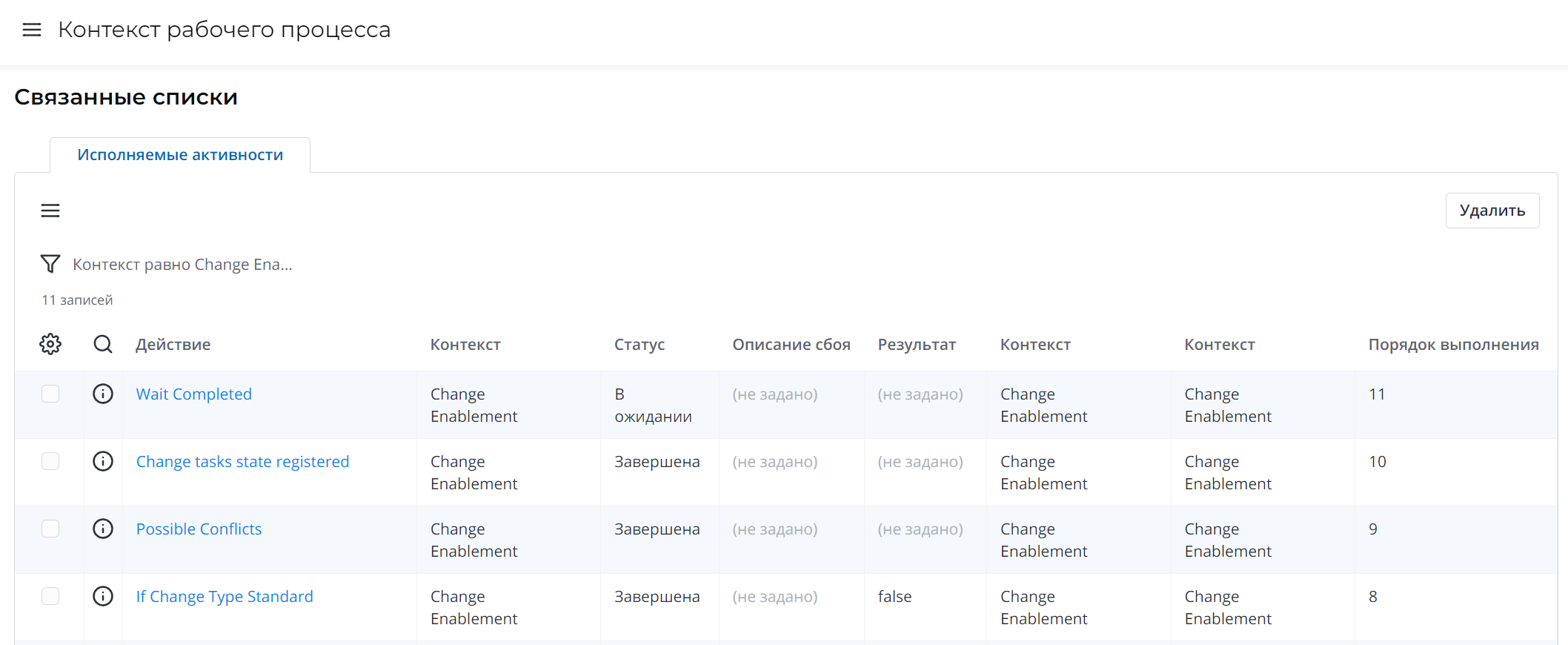
Контекст исполнения рабочего процесса можно также увидеть в графическом представлении. Чтобы сделать это, откройте форму записи, для которой был создан контекст, и нажмите Показать рабочий процесс:
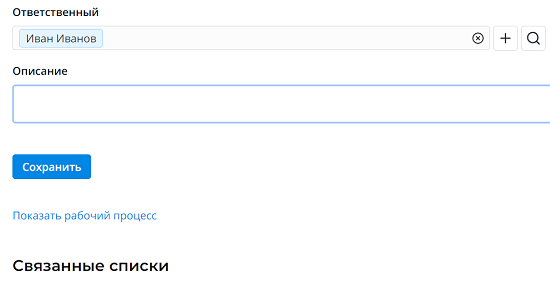
Пример графического представления рабочего процесса показан на следующем скриншоте:
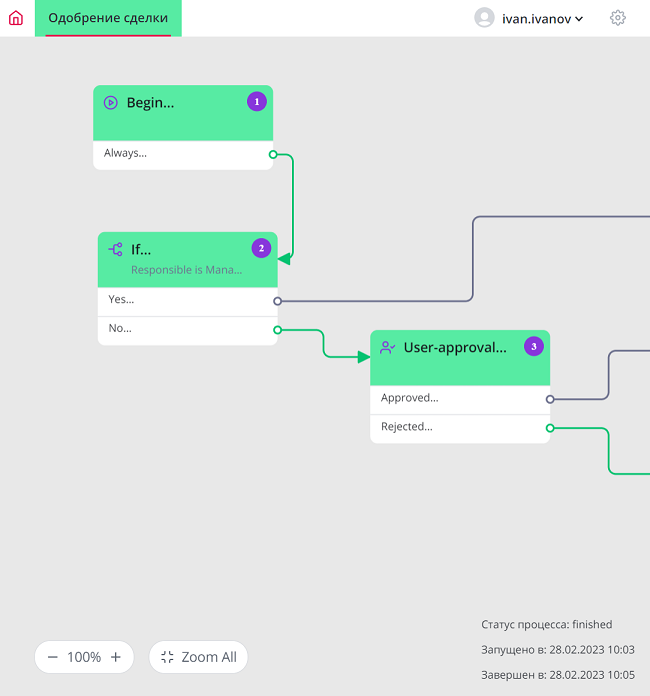
- Статус рабочего процесса, а также дата и время его начала и завершения показаны в правом нижнем углу.
- Используйте колесо мыши или элементы управления увеличением в левом нижнем углу, чтобы перемещаться по холсту.
- Двойным щелчком по блоку или выходу можно открыть боковую панель, в которой указаны их свойства и информация.